Описание
Облачная коробка М1 Wifi коробка для eSmart3 серии и мудрее серии MPT солнечные контроллеры
Примечание: Данный продукт в настоящее время подходит для использования серии lateste esmar3 и серии мудрее
Эта Wifi-коробка может использоваться для системы ISO и Android
Если ваш телефон ISO, пожалуйста, найдите "MyGreen" в приложении store, чтобы установить его
Если ваш телефон на Android, пожалуйста, свяжитесь с продавцом, чтобы скачать приложение!

Два типа рабочих режимов:

2. режим беспроводного терминала, станция (ссылка какSTA режимНиже), Cloud-Box-M1 можно подключить к маршрутизатору Wi-Fi hotspots, но сам по себе не принимает беспроводной доступ.
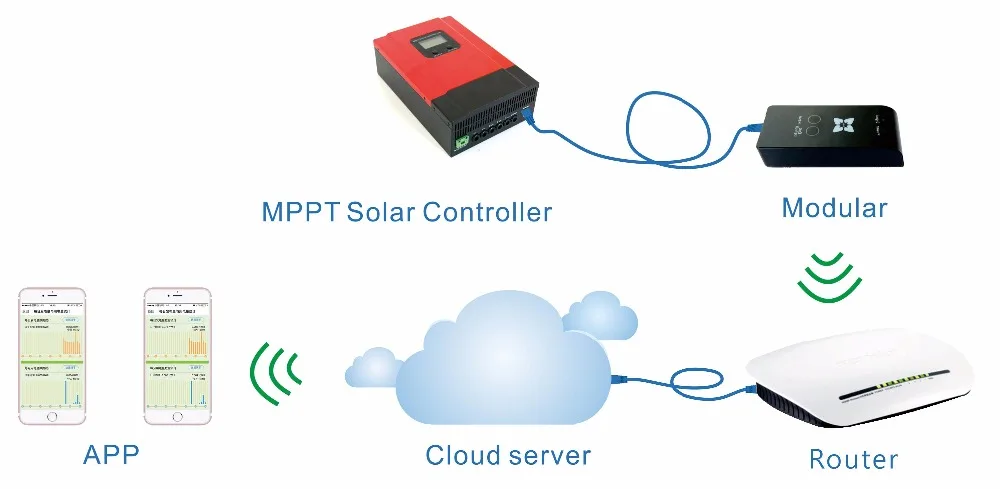
Использование ключевых инструкций:
Выход/Пресс по умолчанию: нажмите на кнопочный --коммутатор в режим AP/STA
Длинный пресс для 6 ~ 8 секунд--до режима STA, создание Cloud-Box-M1 входа в состояние ожидания STA (сброс паролей маршрутизатора, установленных в последний раз)
Режим-к AP, переинициализируйте прошивку после обновления
Сбросить нажмите: сбросить коммутатор.

Индикатор состояния рабочего режима:
При перезапуске мощности или нажатия кнопки сброса:
Если сигнал «сигнал» будет продолжать блистать в течение 10 секунд, то мигает, это означает, что работает в режиме AP.
Если сигнал "сигнал" немедленно мигает, это означает, что работает в режиме STA.
Шаги настройки в режиме AP:
1. гарантируйте Cloud-Box-M1 в режиме AP.
2. поиск Wi-Fi точка доступа-«MyGreen-Solar-XXXX» в мобильном, с паролем “88888888” для подключения точки доступа.
3. откройте приложение в мобильном или Pad и приходите на домашнюю страницу, нажмите кнопку "AP" в верхнем левом, чтобы войти в центр мониторинга.
Шаги настройки в режиме STA:
1. Обеспечение Cloud-Box-M1 в режиме AP
2. Подключение к точке доступа маршрутизатора на мобильном
3. удостоверьтесь, что Cloud-Box-M1 в диапазоне сигналов маршрутизатора.
4. один раз Cloud-Box-M1 настроенный, с точкой доступа нажмите на "Поиск LAN" для поиска устройства; под4g (или сотовая) или подключенная к точке доступа, нажмите кнопку “Qr код сканировать” scan Qr код Cloud-Box-M1 для поиска устройства.
5. для первой настройки, открытого приложения в мобильном или Pad и приходите на домашнюю страницу, щелкните по меню “меню” в верхней правой, затем нажмите кнопку "Добавить устройство" для ввода пароля. После нажатия "ОК" для подтверждения, перейдите на поиск устройства “Cloud-Box-M1” в диапазоне сигналов маршрутизатора. После того, как подобрана, нажмите на «назад» в верхней части левого возвращайтесь на домашнюю страницу, выберите нужный из списка, чтобы войти в центр мониторинга.
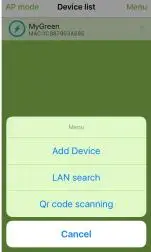
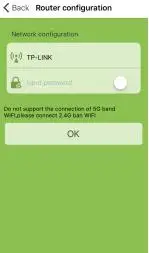
Управление списком устройств:
На домашней странице, для версии IOS, проведите пальцем влево и вправо, чтобы управлять списком, выберите “редактор”, затем “переименуйте”. Выбор "доли QRcode" для обмена QR-кодом текущего устройства; нажмите на «удалить», удаляя текущую информацию о устройстве. (для версии Android, долгое нажатие устройства необходимо управлять в списке, А затем появится список чтения «Переименовать», «поделиться QRcode», «удалить».)







Характеристики
- Применение
- Контроллер зарядного устройства
- Максимальный Ток
- does not apply
- Бренд
- Tricorpower
- Номер модели
- Cloud-Box-M1